
在使用电脑的过程中,有时候我们需要调整电脑的启动项,将硬盘设置为第一启动项,这样电脑启动时会优先从硬盘读取操作系统,保证系统的正常启动。尤其是在安装完系统后,或者更改了引导设备顺序时,正确设置硬盘为第一启动项非常关键。本文将详尽讲解如何把硬盘设置为第一启动项,帮助广大中国用户轻松掌握这一技能。
一、硬盘第一启动项的概念
电脑启动时,主板会按照预设顺序查找可引导设备,如光驱、U盘、硬盘等,遇到第一个可引导设备就开始加载操作系统。硬盘设置为第一启动项,意指启动时首先从硬盘读取操作系统。如果硬盘没有设置为第一启动项,可能导致启动时优先从U盘或光盘启动,或者出现“无操作系统”等错误提示。
二、进入BIOS/UEFI设置界面
设置硬盘为第一启动项,通常需要进入电脑的BIOS或UEFI设置界面。不同品牌电脑进入方法稍有差异,但一般都是在开机时按下特定按键。
常用按键包括:
联想:开机时按“F2”或“Fn + F2”
华硕:开机时按“Del”键或“F2”键
戴尔:开机时按“F12”或“F2”键
惠普:开机时按“Esc”后选择“F10”
宏碁:开机时按“Del”或“F2”
如果您不确定自己电脑的进入键,可以查看设备说明书或在网上搜索“品牌+进入BIOS方法”。
三、调整启动顺序步骤
1. 开机后按下相应按键进入BIOS/UEFI界面。
2. 使用键盘上的方向键找到“Boot”或“启动”选项卡,不同主板界面名称可能略有不同,如“Boot Priority”、“Boot Order”等。
3. 找到引导设备列表,查看当前启动顺序。列表中通常会有U盘、光驱、硬盘、网络等设备。
4. 选中硬盘设备,通常显示为硬盘的型号或者“Windows Boot Manager”。
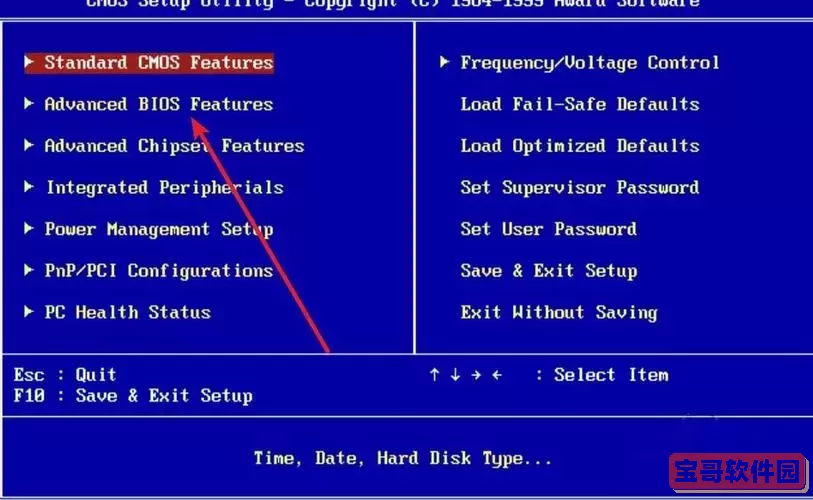
5. 按照界面提示使用“+”或“-”键,或其他指定键将硬盘调到启动顺序的第一位。
6. 保存设置。一般按“F10”键,确认保存并退出。
7. 电脑重启后即可优先从硬盘启动。
四、不同电脑和系统的注意事项
1. UEFI与Legacy模式:现代电脑多为UEFI启动模式,启动项中会有“Windows Boot Manager”,这实际上也是硬盘启动的一个启动管理器。如果您的电脑启用了UEFI,建议先确保系统正确安装了支持UEFI的引导。
2. 硬盘型号识别:在启动项列表中,有多个硬盘时请确认正确的硬盘型号,避免选错导致无法正常启动。
3. 多硬盘系统:如果安装了多个硬盘,并且每个硬盘中都有操作系统,确保将包含首选系统的硬盘设置为第一启动项。
4. BIOS设置重置:如果调整后启动出现异常,可以进入BIOS将启动顺序恢复默认或重新调整。
五、其他方法让硬盘优先启动
除了通过BIOS设置,还可以通过操作系统中进行引导修复,或者使用启动管理工具,如EasyBCD修改启动项,但这些方法相对复杂,适合有一定技术基础的用户。
六、总结
把硬盘设置为第一启动项是保障电脑正常启动的基础操作,特别是在系统安装或更改启动设备后尤为重要。用户需要先进入BIOS或UEFI界面,调整启动顺序,将硬盘置于首位,保存退出即可。不同品牌和型号电脑的进入方式与界面略有差异,但大致流程相似。通过本文的步骤,相信您能够轻松完成设置,确保电脑顺利启动。
在日常使用中,掌握硬盘启动项设置技巧,还能应对U盘启动失败、系统重装等多种状况,提升操作效率。希望本文讲解能帮到正在寻找“如何把硬盘设置为第一启动项”的您,祝您操作顺利,电脑性能稳定!